Stává se to výzvou vyčistěte úložiště iPhone když nechcete smazat některé dobré záběry videí a fotografií. Je to však nezbytný úkol, protože nedostatek úložného prostoru může zařízení způsobit problémy, jako je porucha systému nebo pomalejší výkon. Kromě obrázků a videoklipů může více souborů zabírat více místa, než víte. Než tedy dostanete upozornění „Není dostatek úložného prostoru“, vyzkoušejte tyto metody k vyčištění nevyžádaných souborů na vašem iPhone.
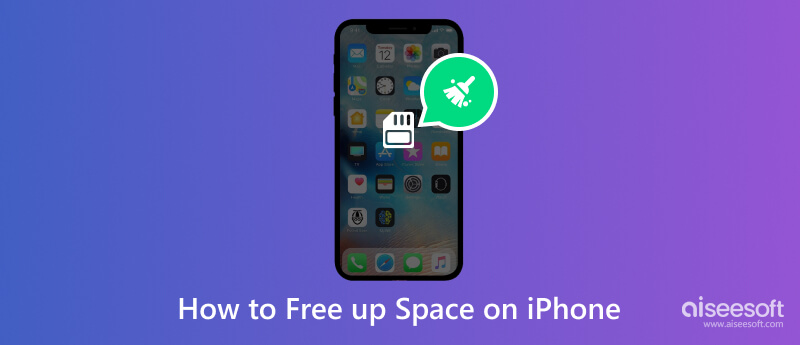
Jak rychle uvolnit místo na iPhonu a ušetřit čas? Můžeš použít Aiseesoft iPhone Cleaner jako váš pomocník při čištění nevyžádaných souborů na vašem zařízení. Odlehčený software podporuje nejnovější verzi iOS 17 a efektivně skenuje duplicitní a nechtěné soubory. Když je paměť telefonu nedostatečná, stačí několik kliknutí k odstranění souborů a zařízení bude fungovat plynuleji a rychleji. Tento iPhone Cleaner je nejlepší alternativou pro stolní počítače k vyhazování nepoužívaných aplikací, velkých videí a nechtěných souborů.

Ke stažení
Aiseesoft iPhone Cleaner – Odstraňte fotografie z iPhone
100% bezpečné. Žádné reklamy.
100% bezpečné. Žádné reklamy.
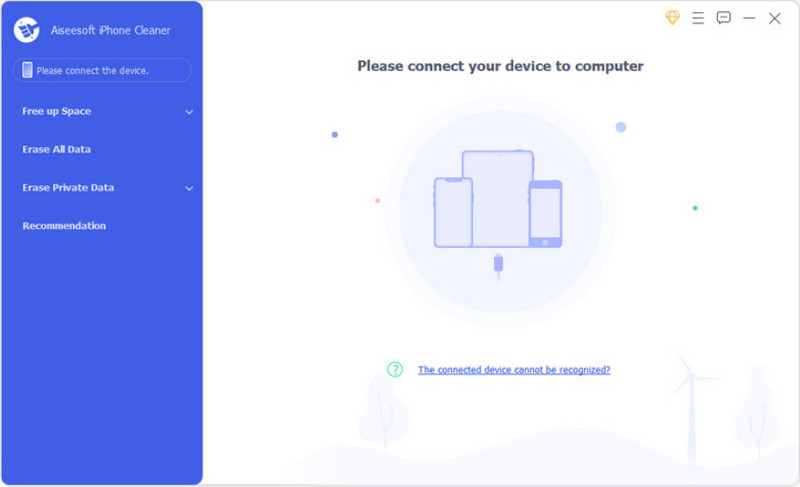
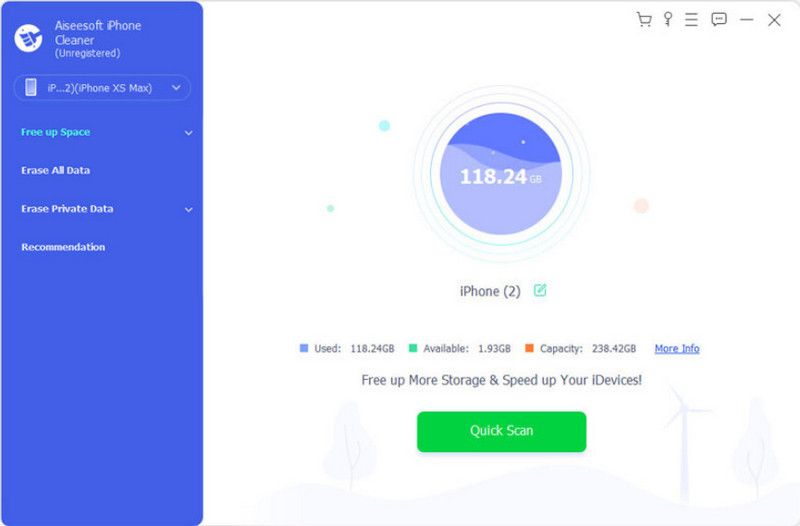
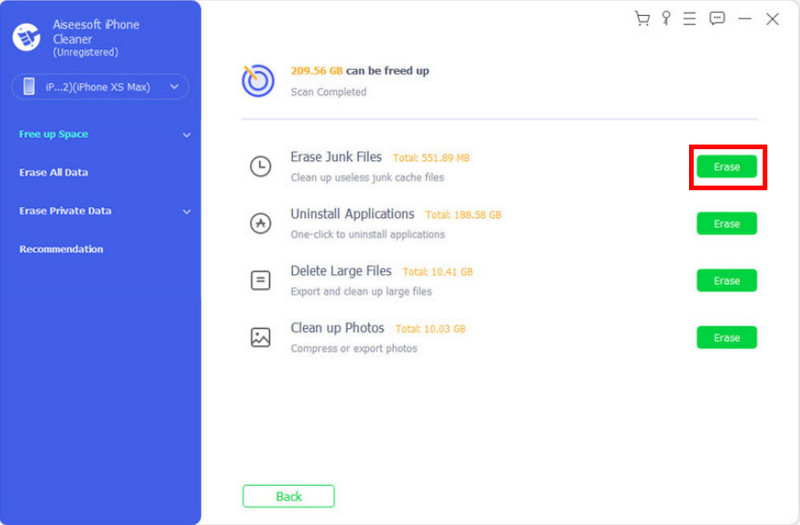
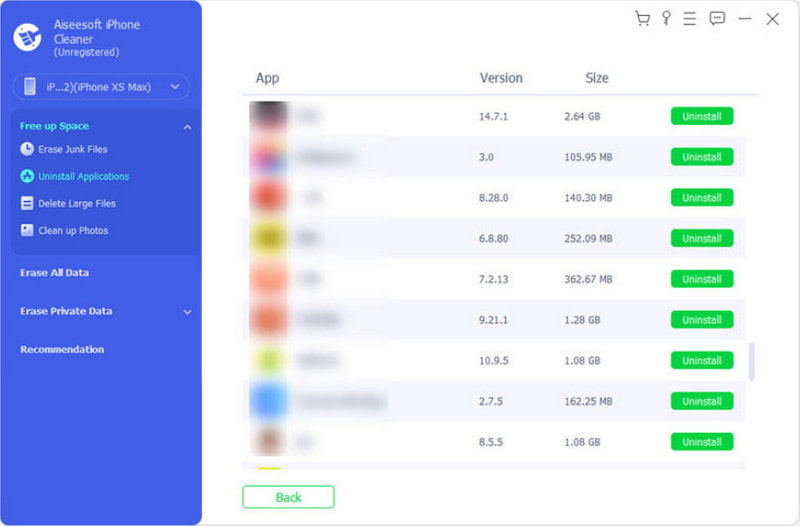

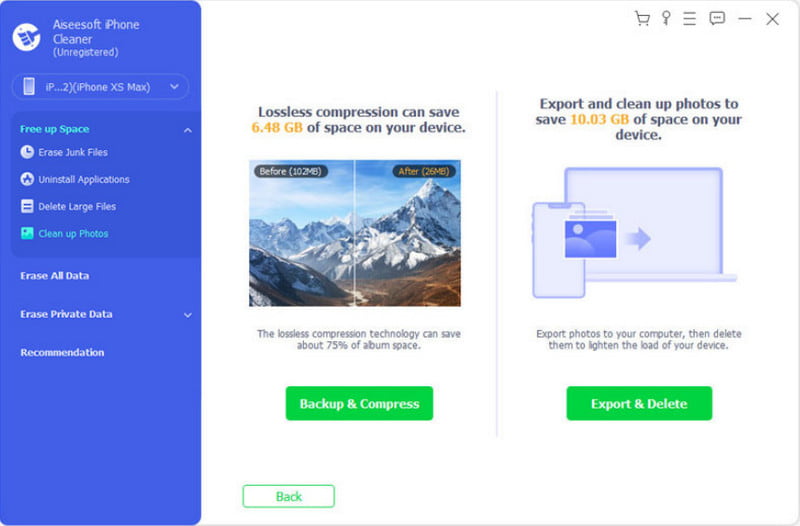
Aiseesoft iPhone Cleaner nabízí možnost Erase All Data, která smaže všechna data z vašeho iPhone. Je to skvělé řešení pro čištění zařízení a zrychlete svůj pomalý iPhone pokud ho prodáte nebo darujete.
Na vašem iPhonu dochází úložiště, ale většinou nevíte, kolik dat shromažďuje. Pokud se neobtěžujete získat měsíční předplatné iCloudu, můžete rozšířit úložný prostor na iCloudu a uchovat si data aplikací, fotky, hudbu, videoklipy a tak dále. Není tomu však vždy tak. Namísto uchovávání nepoužívaných aplikací a nahromaděných souborů, které mohou poškodit vaše zařízení, můžete v iPhonu uvolnit více místa. A před čištěním iPhone následuje kontrola úložiště na iPhone a další kroky čištění, které potřebujete.
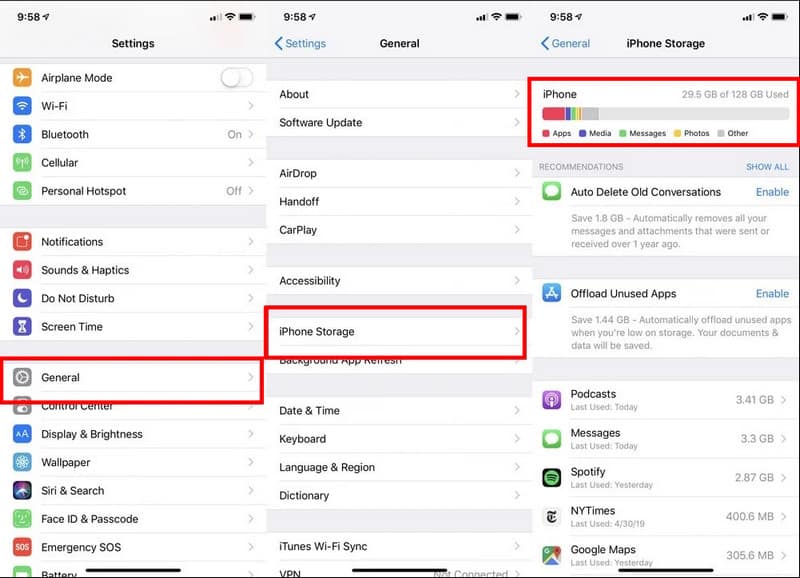
Jaký je nyní nejlepší způsob, jak uvolnit více místa na iPhone namísto rozšíření iCloud? Tato část ukáže různé způsoby, jak udržet vaše soubory v pořádku a zabránit jim v přetížení úložného prostoru. Zůstaňte kolem a uvidíte nejlepší řešení pro vás.
Stažené aplikace výrazně ovlivňují vaše zařízení, jak můžete vidět z podrobností o úložišti iPhone. Nainstalovali jste seznamovací aplikace nebo stáhli videa ze streamovacích služeb. Můžeš odinstalujte nepotřebné aplikace, ale alternativně použijte možnost Offload Apps, pokud nechcete odebrat Netflix nebo jiné důležité aplikace. Pomáhá vyčistit a uvolnit místo v iPhone a zároveň zachovat data aplikace. Pro použití funkce postupujte podle následujících kroků:
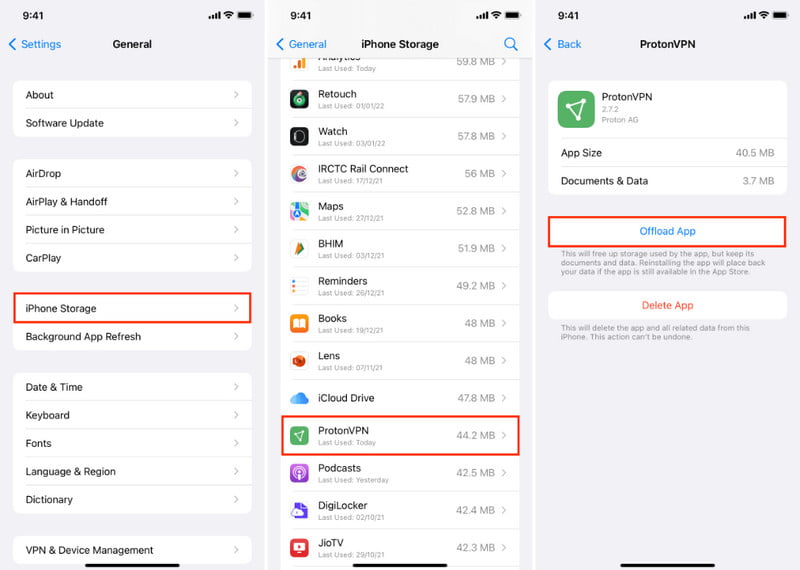
Jak možná víte, aplikace Fotoaparát vytváří vysoce kvalitní snímky a záběry, které jsou vynikající pro profesionální focení nebo filmování. Může ale zabírat příliš mnoho místa, zvláště když nesmažete přebytečné nebo nepovedené záběry. Kromě mazání duplicitních a opakovaných snímků nabízí iPhone funkci pro optimalizaci pořízených snímků bez snížení kvality. Zde je návod, jak jej aktivovat:
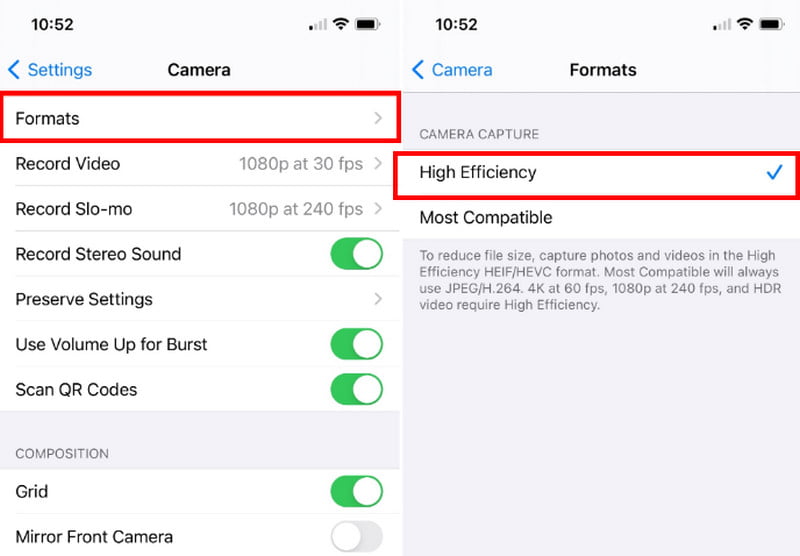
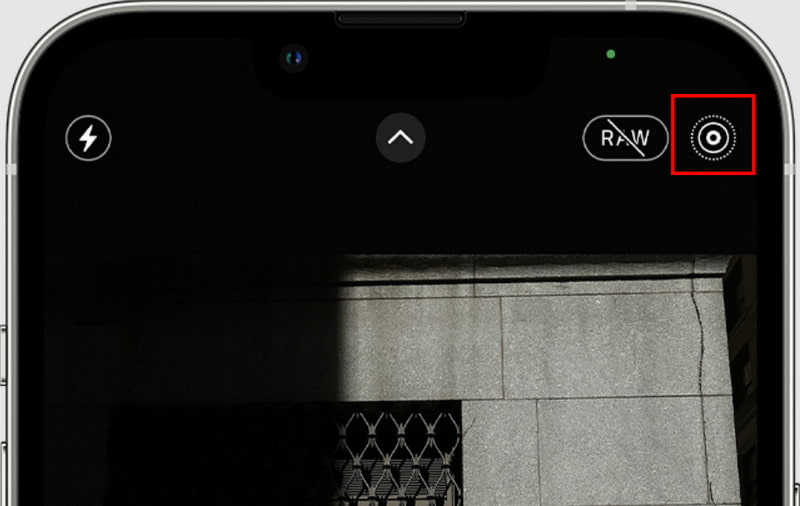
Váš prohlížeč bude uchovávat data ze stránek, které často navštěvujete. To zahrnuje mezipaměť, soubory cookie a historii. Mezipaměť je jedním ze souborů, které nejvíce spotřebovávají úložiště, a nemusíte vidět rozdíl, ale může také zpomalit rychlost procházení, jakmile se nahromadí do většího souboru. Ale když použijete tuto možnost, odhlásí vás z webových stránek a vymaže historii vyhledávání. Pokud je to s vámi v pořádku, postupujte takto:
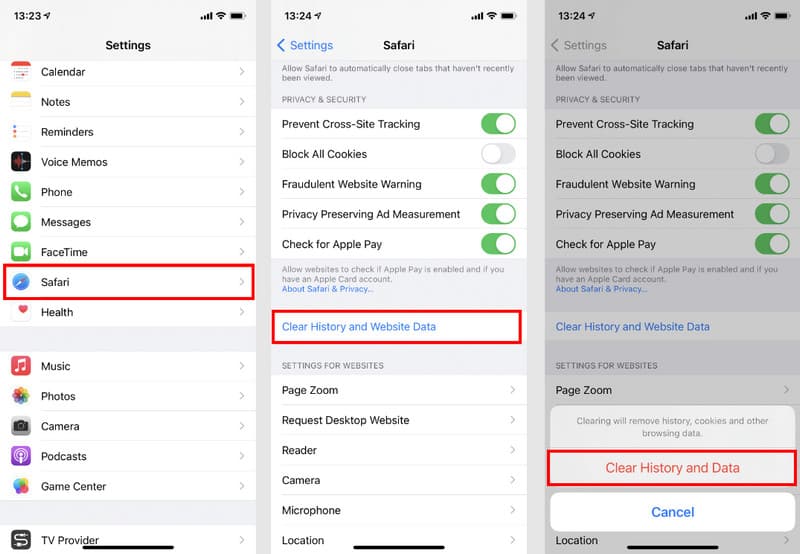
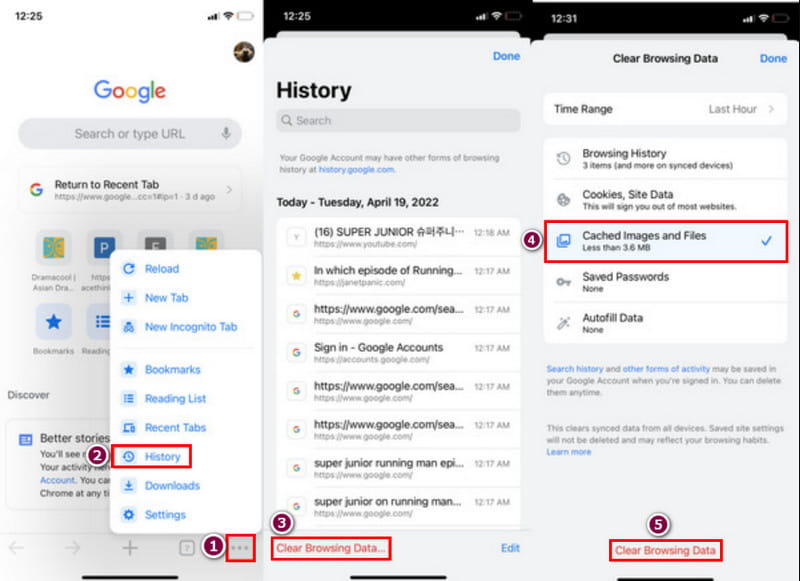
Zprávy zabírají jen malou část vašeho úložného prostoru, ale pokud jste nesmazali žádnou konverzaci s připojenými obrázky, bude to problém. Běžný způsob, jak odstranit texty, je jednotlivě je odstranit z aplikace Zprávy, ale starší texty můžete snadno vymazat z aplikace Nastavení. Co dělat:
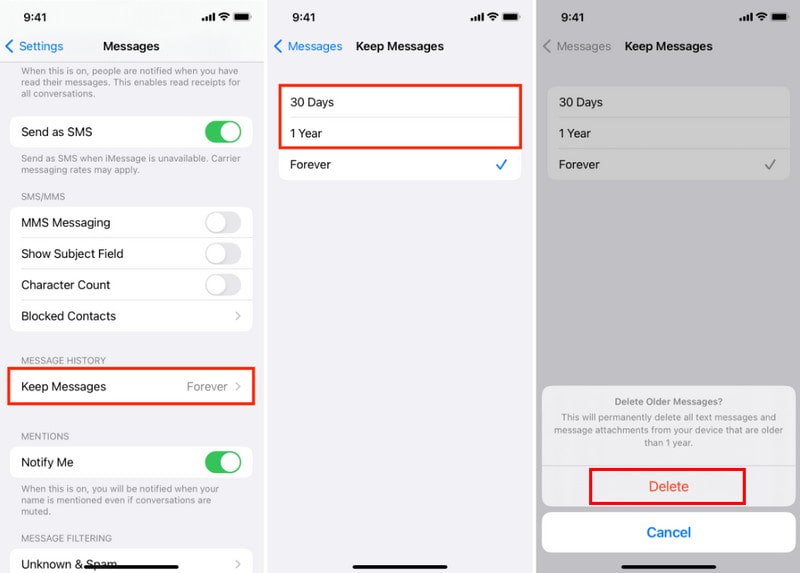
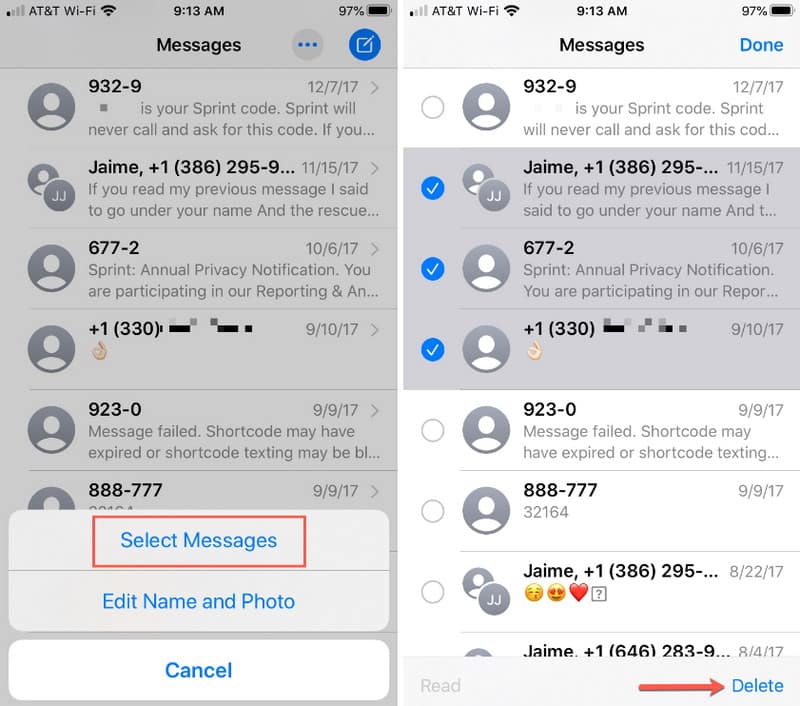
Proč je moje úložiště iPhone tak plné?
Úložný prostor se spotřebovává při stahování aplikací, fotografií, videí, dokumentů a podobně. Většina aplikací také ukládá data, když v nich procházíte nebo stahujete filmy ve vysokém rozlišení. Místo můžete vždy sledovat z aplikace nastavení na vašem iPhone.
Uvolní smazání fotek úložiště?
Určitě ano. Aplikace fotoaparátu pořizuje obrázky a videa ve vysoké kvalitě, které časem zaberou více místa v zařízení. Zálohujte své fotky a videoklipy na iCloud a poté je smažte, abyste ušetřili úložný prostor.
Proč je moje úložiště po smazání všeho stále plné?
Pokud se úložný prostor po smazání souborů neobnovil, zkuste jej restartovat. Někdy telefon nemůže rychle zpracovat změny, takže může vyžadovat restart, aby se projevilo volné místo.
Které aplikace zabírají více místa na úložišti iPhone?
Aplikace, které využívají více místa, jsou Instagram, Fotky Google, Spotify, Gmail, mobilní hry a seznamovací aplikace. Spotřeba místa u většiny aplikací se pohybuje od 550 MB do 1.65 GB, takže je lépe spravujte, než získáte málo místa v úložišti.
Jak úplně vyčistit prostor iPhone?
Použijte možnost Resetovat, ale předtím si zálohujte data na iCloud. V nastavení klepněte na nabídku Obecné a vyberte možnost Transfer or resetovat iPhone volba. Stiskněte tlačítko Vymazat veškerý obsah a nastavení. Na výzvu zadejte přihlašovací údaje.
Proč investovat do čističky vzduchu?
Tento příspěvek diskutovaný jak uvolnit místo na iPhone odstraněním nežádoucích aplikací a souborů. Zatímco data můžete odstranit danými metodami, můžete efektivně odstranit nevyžádané soubory na vašem zařízení pomocí Aiseesoft iPhone Cleaner. Lehký software pomůže spravovat soubory bezpečněji a rychleji. Klikněte na Stáhnout a vyzkoušejte to na Windows nebo Mac.

iPhone Cleaner může selektivně vyčistit nepotřebná data ve vašem zařízení. Můžete jej také použít k vymazání soukromých dat a udržení zařízení iPhone / iPad / iPod Touch rychlé a bezpečné.
100% bezpečné. Žádné reklamy.
100% bezpečné. Žádné reklamy.